# Versão v23.5
-
- 1.1 Consultas: Criar uma priorização de blocos de restrição por provedores.
- 1.2 Melhoria integração de pedido: Cadastro automático da situação para entrada do pedido.
- 1.3 Deps Mix: Extração e visualização dos dados dos novos blocos da BVS Define dentro da Mix.
- 1.4 Tela de cadastro de grupo: ter opção de prospectar o documento.
- 1.5 Tela de balanço: Inclusão terceiro período de balanço.
- 1.6 Analise em lote: permitir arquivos de extensão .txt.
- 1.7 Consulta Serasa API: criar configuração para o envio de UF.
# 1 Geral
# 1.1 Consultas: Criar uma priorização de blocos de restrição por provedores
CONFIGURAÇÃO > CONFIG. CONSULTAS > PRIORIDADE DAS INFORMAÇÕES
O objetivo principal desta tarefa é permitir que os usuários definam suas restrições em relação aos provedores preferenciais. Ou seja, o usuário deverá estabelecer uma ordem de preferência entre os provedores, além de determinar suas respectivas validades e dias de descarte.
OBS: Vale ressaltar que, caso não haja alterações nesta tela, o processo padrão continuará funcionando normalmente!

Informação: Define qual restrição o usuário poderá visualizar. As opções disponíveis são: Ações, CCF, Dívidas, Dívidas Vencidas, Pefin, Refin e Protesto.
Provedor: Exibe os provedores disponíveis para a restrição selecionada. As opções disponíveis são: Boa Vista, CISP, DEPS e Serasa.
Prioridade: Exibe a prioridade atribuída ao provedor para a restrição selecionada. Caso a coluna retorne vazia, significa que o provedor não possui prioridade definida e, portanto, não será utilizado para essa restrição. Se todos os provedores estiverem sem prioridade definida, isso indica que a informação não segue uma prioridade específica, seguindo, assim, o caminho padrão.
- Obs.: O caminho padrão é utilizar a última consulta analítica disponível
Validade: Define a validade da consulta do provedor para a restrição selecionada. Para verificar se a consulta está dentro da validade, deve-se considerar a última consulta realizada, onde o provedor dessa consulta deve ter a prioridade configurada. Assim, para que a consulta seja válida, o intervalo entre ela e a última consulta deve ser igual ou menor que a validade definida.
Dias descarte: Define a quantidade de dias após a consulta para que ela seja descartada. Antes de verificar a validade ou a prioridade da consulta, o sistema verifica, com base na data atual, quantos dias se passaram desde a realização da consulta. Se esse intervalo for superior ao valor parametrizado, a consulta será descartada e não será considerada.
Definir Sequência do Provedor: link para acessar a tela de configuração da sequência de prioridade dos provedores.
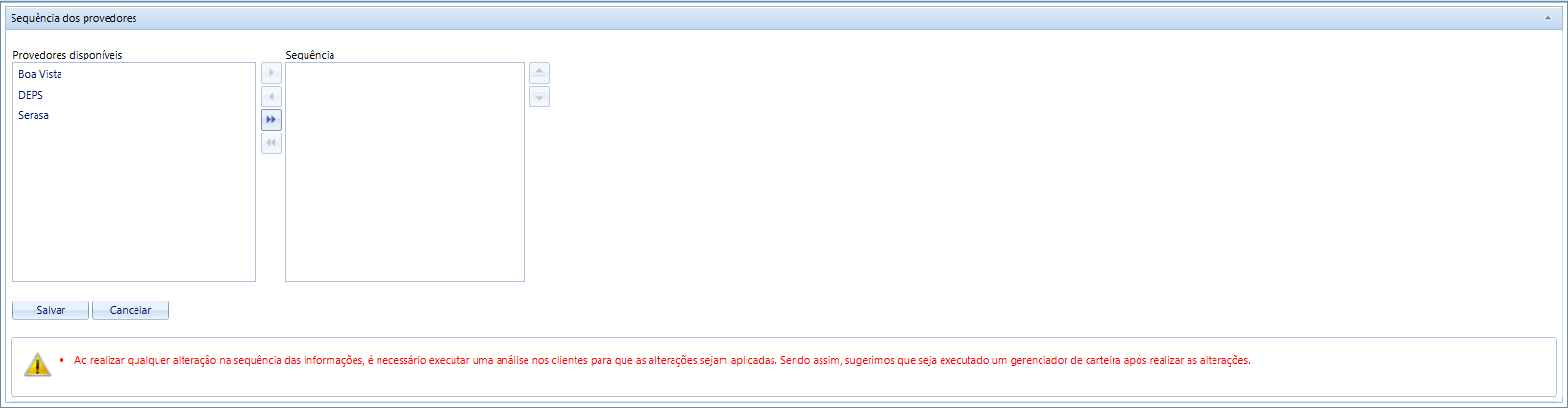
OBS: Assim como na configuração de prioridade das políticas, nesta tela o usuário definirá quais provedores devem ser incluídos na prioridade e a ordem de prioridade entre eles. Caso apenas um provedor seja incluído, todos os outros serão descartados na análise da restrição selecionada.
Por padrão, ao salvar a definição da sequência, será inserido os seguintes valores, mas podendo ser editado via tela caso precise:

- os campos precisam ser maiores que zero.
- caso deixe o campo vazio e saia da tela, retornará a última informação inserida ao campo.
Segue um exemplo de como será o comportamento:
EXEMPLO 1
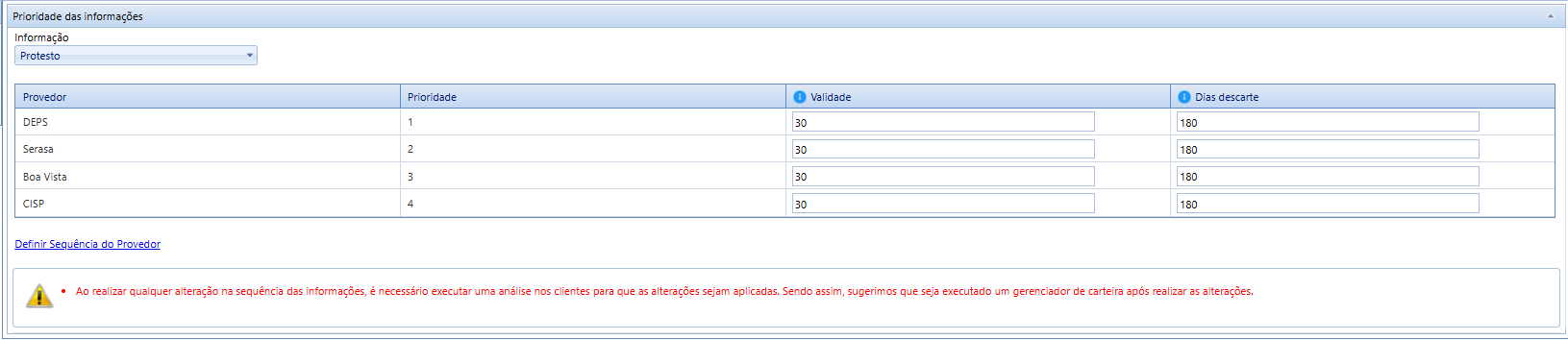
Data atual: 28/02/2025
Última consulta: Serasa 25/02/2025
Consultas do cliente:
- Serasa - 25/02/2025
- DEPS - 05/02/2025
- Boa Vista - 21/01/2025
Etapas da análise:
1. Dias descarte: Como todos os provedores estão parametrizados para 180 dias, devemos pegar a data atual e a data de cada consulta e verificar se o período entre elas é igual ou menor que o parametrizado.
- Serasa: 28/02/2025 - 25/02/2025 = 3 dias
- DEPS: 28/02/2025 - 05/02/2025 = 23 dias
- Boa Vista: 28/02/2025 - 21/01/2025 = 38 dias
Como todas as consultas estão dentro do período de descarte estabelecido, nenhuma delas será descartada nesta etapa da análise.
2. Validade: Como todos os provedores estão parametrizados para 30 dias, devemos pegar a data da última consulta e a data de cada consulta e verificar se o período entre elas é igual ou menor que o parametrizado.
- Serasa: 25/02/2025 - 25/02/2025 = 0 dias
- DEPS: 25/02/2025 - 05/02/2025 = 20 dias
- Boa Vista: 25/02/2025 - 21/01/2025 = 34 dias
Como a consulta Boa Vista possui um período maior que o estabelecido, então ela será descarta nesta etapa da análise. Desta forma, seguiremos apenas com a consulta Serasa e DEPS.
3. Prioridade: Como a prioridade da Serasa é 2 e a prioridade da DEPS é 1, então nesta última etapa conseguimos definir que a consulta que deverá ser utilizada na análise de protesto será a consulta DEPS.
EXEMPLO 2
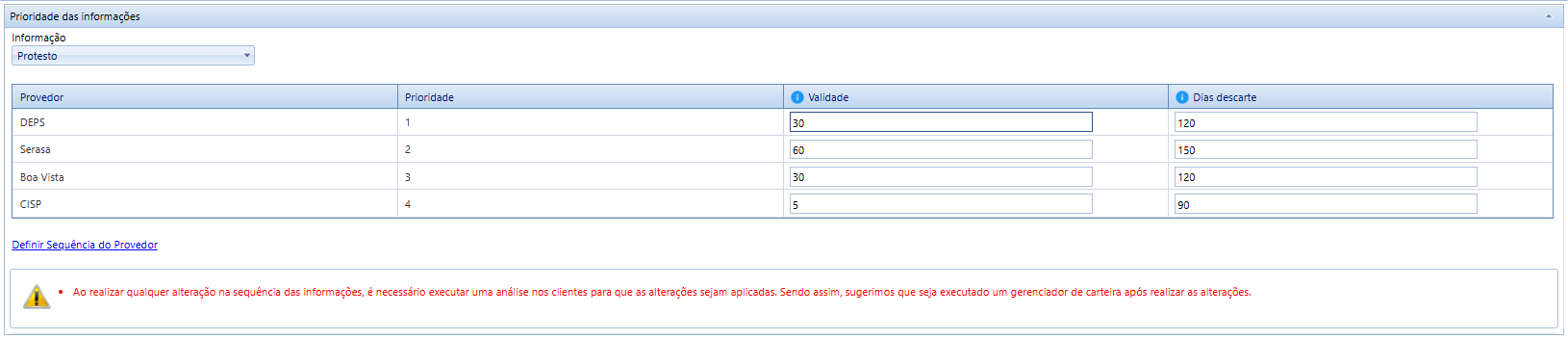
Data atual: 28/02/2025
Última consulta: DEPS 02/11/2024
Consultas do cliente:
- DEPS - 02/11/2024
- Serasa - 02/11/2024
- Boa Vista - 30/10/2024
- CISP - 30/10/2024
Etapas da análise:
1. Dias descarte:
- DEPS: 28/02/2025 - 02/11/2024 = 118 dias
- Serasa: 28/02/2025 - 02/11/2024 = 118 dias
- Boa Vista: 28/02/2025 - 30/10/2024 = 121 dias
- CISP: 28/02/2025 - 30/10/2024 = 121 dias
Como o intervalo da consulta CISP e da Boa Vista é superior ao valor parametrizado, ambas serão descartadas nesta etapa.
2. Validade:
- DEPS: 02/11/2024 - 02/11/2024 = 0 dias
- Serasa: 02/11/2024 - 02/11/2024 = 0 dias
Como ambas as consultas estão válidas, nenhuma delas será descartada nesta etapa.
3. Prioridade: Como a prioridade da Serasa é 2 e a prioridade da DEPS é 1, podemos concluir que, nesta última etapa, a consulta da DEPS será a escolhida para a análise de protesto, pois possui prioridade mais alta.
# 1.2 Melhoria integração de pedido: Cadastro automático da situação para entrada do pedido.
Foi implementada uma melhoria para tratar casos em que um pedido é enviado com uma situação não cadastrada no sistema DepsNet. Agora, o pedido será integrado normalmente ao sistema, e a situação será registrada com parametrizações específicas que impedem que o sistema realize qualquer procedimento automático e não possuí fluxo. A análise e identificação do que ocorreu ficará a cargo do usuário, que precisará normalizar a situação para dar continuidade ao processamento do pedido
Exemplo de como ficará a situação parametrizada:

Terá o seguinte retorno na automação:
# 1.3 Deps Mix: Extração e visualização dos dados Consultas detalhadas e Comportamental resumido dentro da Mix.
Realizado a visualização e extração dos dados dos novos blocos que retornam na consulta Mix, Consultas detalhadas e Comportamental resumido que retornam informações de Oscilação de consultas e Histórico de pagamentos respectivamente.
Exemplo de retorno do bloco Consultas detalhadas
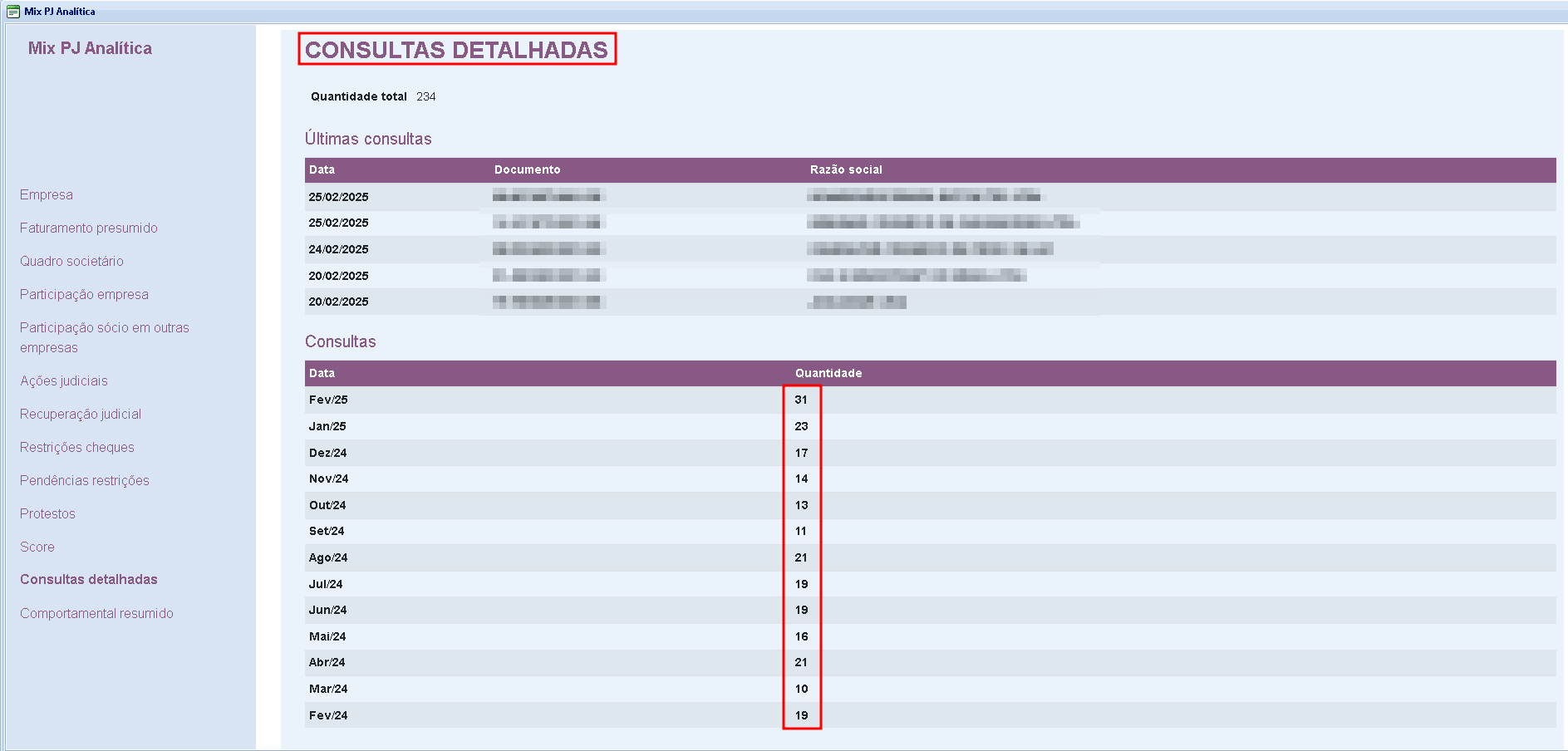
Exemplo de retorno do bloco Comportamental resumido
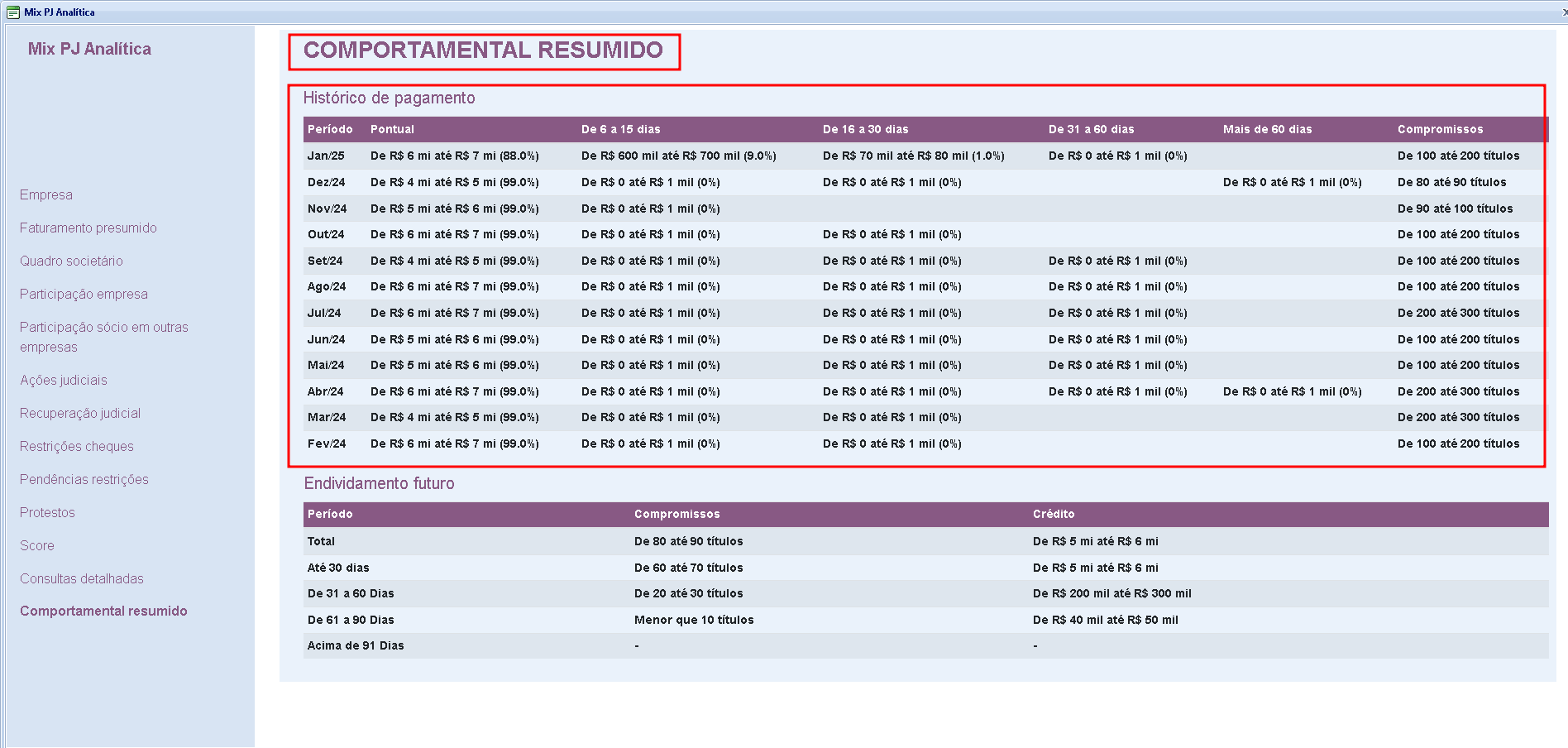
Para mais informações sobre blocos, entrar em contato com o atendimento Deps.
# 1.4 Tela de cadastro de grupo: ter opção de prospectar o documento.
Antes, ao montar o grupo econômico e identificar que alguns sócios ou componentes que possuíam telefone, e-mail, entre outros dados em origens diferentes da do grupo, era necessário sair da tela do grupo e realizar a prospecção do componente na origem desejada.
Agora, ao identificar um componente mencionado que não está na origem do grupo, é possível prospectá-lo diretamente pela própria tela. Após concluir a prospecção, o componente será adicionado automaticamente ao grupo. Em seguida, basta clicar em 'Salvar' para concluir o processo."
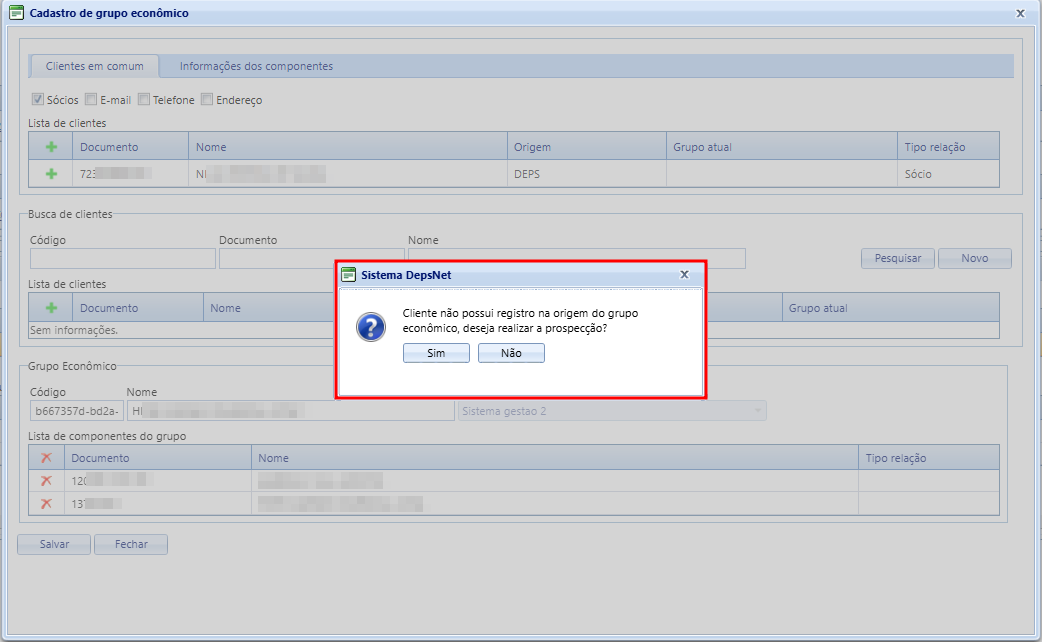
# 1.5 Tela de balanço: Inclusão terceiro período de balanço.
A tela de balanço anteriormente exibia os dois últimos exercícios, como por exemplo, 2024 e 2023. Ao clicar em 'Novo', o exercício 2025 era exibido. Agora, a tela mostrará os três últimos anos, ou seja, 2024, 2023 e 2022. Ao clicar em 'Novo', o exercício 2025 será adicionado, e o exercício 2022 será removido da exibição atual, mas permanecerá no histórico.
Incluído mais uma coluna nos indicadores para comparação dos 3 exercícios.
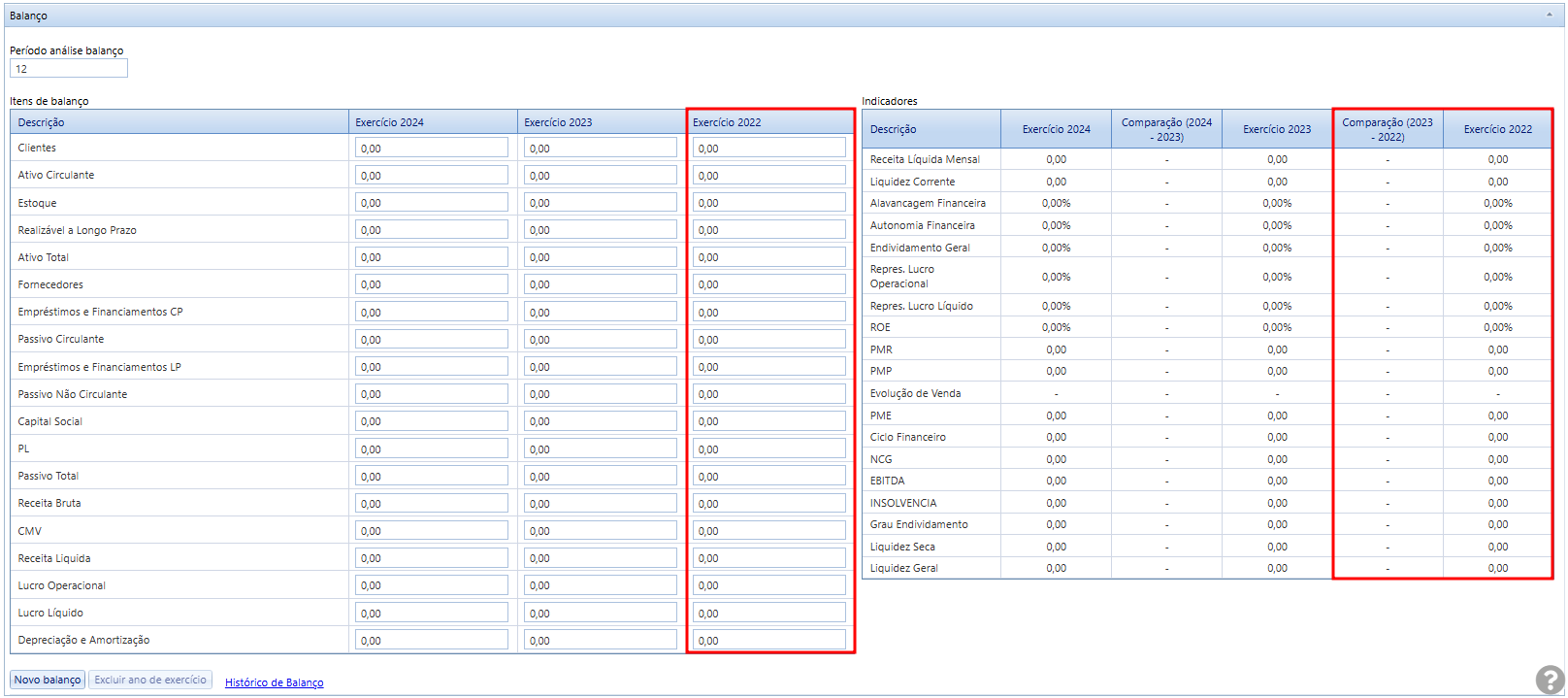
# 1.6 Análise em lote: permitir arquivos de extensão .txt.
Foi realizado um ajuste na validação dos tipos de arquivos aceitos na análise em lote. Agora, o sistema passa a aceitar arquivos nos formatos CSV e TXT."
# 1.7 Consulta Serasa API: criar configuração para o envio de UF.
Foi aplicado um ajuste nas consultas do Relatório Básico PJ e Relatório Básico PF, tanto na tela quanto na automação. Anteriormente, ao realizar essas consultas via tela, 'o usuário precisava informar uma UF, enquanto na automação o sistema buscava a UF com base no endereço do cliente'.
Para oferecer mais flexibilidade ao usuário, foi adicionada a opção de parametrizar a UF a ser utilizada, permitindo que não seja necessário selecioná-la em todas as consultas. Esta funcionalidade também foi estendida aos usuários do sistema.
Além disso, foi incluída a opção 'UF híbrida': ao selecioná-la, o usuário será obrigado a escolher uma UF, mas durante a consulta, o sistema tentará buscar a UF do cliente. Caso não consiga, a UF selecionada será utilizada. Com isso, agora há 4 opções disponíveis para os usuários:"
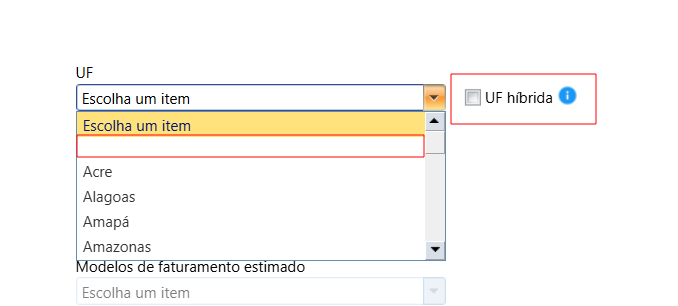
- Não selecionar UF e não marcar UF hibrida: sistema irá buscar a UF do cliente com base nos endereços cadastrados na base.
- Selecionar uma UF e não marcar UF hibrida: sistema irá utilizar a UF selecionada.
- Selecionar uma UF e marcar UF hibrida: sistema irá buscar a UF do cliente com base nos endereços cadastrados na base, caso não encontre, então irá utilizar a UF selecionada.
- Selecionar a UF em branco e não marcar UF hibrida: sistema não irá informar a UF para o provedor, atendendo a necessidade de clientes que já possuem configurações direto com a Serasa.